如何将 DVD 翻录为 DPG 以用于 Nintendo DS 播放 [高质量]
可以在任何地方播放 Nintendo 上的 DVD 吗?是的,您可以先将 DVD 转换为 Nintendo DS 的 DPG。虽然它是一款著名的双屏手持游戏机,但它没有磁盘驱动器来识别 DVD。因此,如果您想在旅行期间在 Nintendo 上观看您喜爱的 DVD 电影,请阅读更多内容以了解将 DVD 高质量翻录为 DPG 的 6 种简单方法。现在就探索它们吧!
如何将 DVD 翻录为适用于 Nintendo DS 的 DPG [教程]
毫无麻烦或限制, 4Easysoft DVD翻录器 将帮助您以出色的输出质量将 DVD 翻录为适用于 Nintendo 的 DPG。好吧,它可以将 DVD 翻录成 600 多种格式和设备预设。此外,它还集成了 GPU 加速技术,该技术可驱动该工具以 60 倍更快的翻录速度翻录一批 DVD,同时保持 DVD 内容的原始质量。此外,它还配备了输出调整选项和视频编辑功能,使您可以修改将 DVD 翻录为 DPG 的输出参数!

支持各种视频编辑功能,您可以使用它来添加字幕、音轨等。
翻录并将 DVD 光盘转换为适合 Nintendo 的 DPG 格式,不受任何光盘限制。
多种设置来压缩视频大小,但严格保持原始质量。
修改输出的质量、分辨率、编码器和帧速率以保持高质量。
步骤1下载并安装 4Easysoft DVD翻录器 工具在您的 Windows 或 Mac 计算机上。之后,启动该工具并将 DVD 插入光盘驱动器。然后,单击工具上的“加载 DVD”下拉列表,然后单击“加载 DVD 光盘”按钮将 DVD 翻录为 DPG。

第2步接下来,单击“完整标题列表”按钮以加载 DVD 上的所有标题或内容。在新窗口中单击“复选框”选择要翻录并转换为 DPG 的所有标题。选择完成后,单击下面的“确定”按钮。

步骤3点击“全部翻录”下方的“翻录为视频/音频”按钮。然后点击“全部翻录为”下拉按钮以访问该工具的格式。在新窗口的“视频”选项卡中,您可以向下滚动以找到“DPG”格式。

步骤4要获得高质量的 DVD 到 DPG 输出,请单击“自定义配置文件”按钮。在“编辑配置文件”窗口中,您可以设置分辨率和质量。完成后,单击“新建”按钮,然后单击“全部翻录”按钮以启动 DVD 到 DPG 的翻录和转换过程。

五款最佳 DVD 到 DPG 转换器之间的比较
现在您已经发现了可用于将 DVD 高质量地翻录为适用于 Nintendo DS 的 DPG 的高级工具,这里还有 5 种工具供您使用!除了这些工具的描述外,这篇文章还列出了它们的优点和缺点,以便您可以轻松地比较它们以确定哪个更好。所以,不要再拖延了,现在就探索最好的 DVD 到 DPG 转换器吧!
1.Freemake 视频转换器(Windows)
该系列的第一款 DVD 到 DPG 转换器工具是 Freemake 视频转换器。如果您正在寻找一款易于使用的 DVD 转换器工具,该工具可提供出色的 DVD 翻录过程,那么这款工具非常适合您。这款工具提供免费版本,具有 DVD 翻录功能,可让您翻录并将 DVD 转换为 500 多种视频格式,包括 DPG。这款工具非常棒,因为它可以让您将字幕导入 DVD 电影!
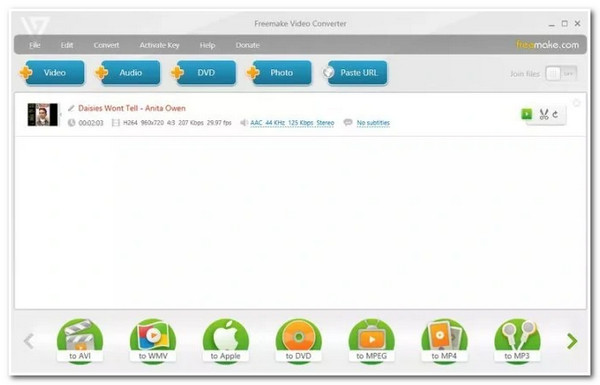
- 优点
- 提供免费的 DVD 翻录过程。
- 支持直观的界面。
- 易于理解的 DVD 翻录选项和功能。
- 缺点
- 在要求您升级之前,仅允许一次免费转换。
- 在您翻录的 DVD 上嵌入水印。
2. Winx DVD 翻录器 (Windows/Mac)
您还必须检查的另一个 DVD 到 DPG 转换器工具是 Winx DVD Ripper。与 Freemake 一样,Winx DVD Ripper 也可以将 DVD 翻录为多种格式和便携式设备(350 多种),甚至包括 DVD 到 PS3。此外,其 DVD 翻录功能还提供各种编辑功能,可使用其修剪器修改 DVD 内容的声音、字幕轨道、长度等。
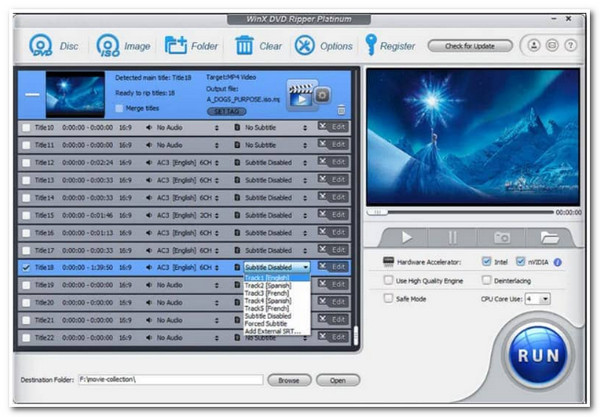
- 优点
- 让您在翻录之前编辑 DVD 内容。
- 不同设备适用不同配置文件。
- 集成多个 CPU 核心,驱动工具快速翻录。
- 缺点
- 界面过时,对于初学者来说很复杂。
- 免费版本仅允许您翻录 5 分钟的 DVD 内容。
- 付费版本下链接出现各种错误。
3.DVDFab(Windows/Mac)
如果你正在寻找比 Freemake 和 Winx 更先进的 DVD 到 DPG 转换器工具,那么 DVDFab 就是您要找的。此工具还支持在转换 DVD 内容之前对其进行编辑的功能;其中包括分辨率修改、 视频剪辑器、旋转器等。它与众不同之处在于它可以批量翻录受版权保护的 DVD。
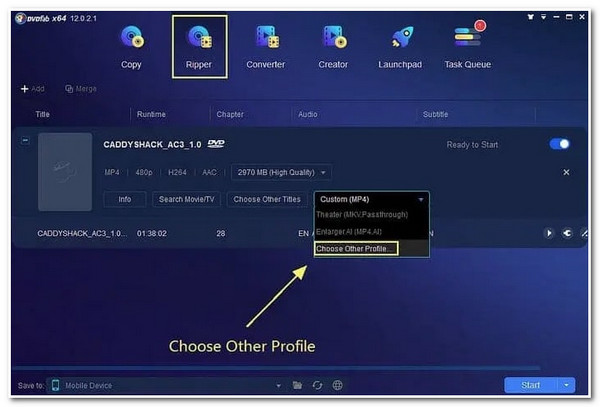
- 优点
- 支持易于理解的 DVD 翻录功能。
- 翻录时保持 DVD 内容的原始质量。
- 缺点
- 安装过程中出现问题。
- 无法与某些商业 DVD 兼容。
4.Leawo DVD 翻录器(Windows/Mac)
否则,如果您只处理一部 DVD 电影并想使用简单的 DVD 到 DPG 转换器工具将其翻录,那么您可以使用 Leawo DVD Ripper。与上述工具不同,Leawo 允许用户将多个 DVD 标题合并为一个内容。它还具有各种视频编辑功能,可让您修剪和裁剪视频、添加水印、效果等。
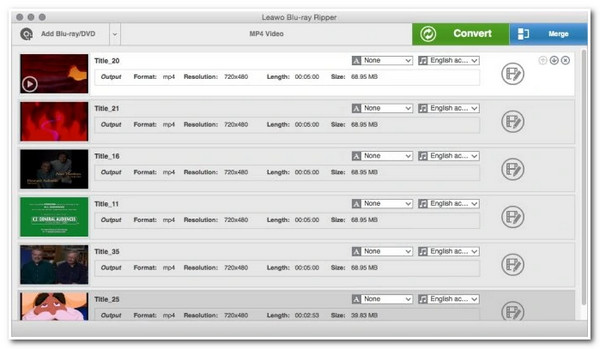
- 优点
- 让您将 2D DVD 视频转换为 3D。
- 集成参数调整选项来修改您的输出。
- 缺点
- 链接有 DVD 加载错误。
- DVD 翻录过程缓慢。
5. VideoProc 转换器(Windows/Mac)
该系列的最后一款 DVD 到 DPG 转换器工具是 VideoProc Converter。与 Winx DVD Ripper 一样,此工具也支持高级 DVD 解密和硬件加速技术。此工具的独特之处在于它使您能够编辑 DVD 上的内容,并且它支持屏幕录制和在线视频下载等附加功能。
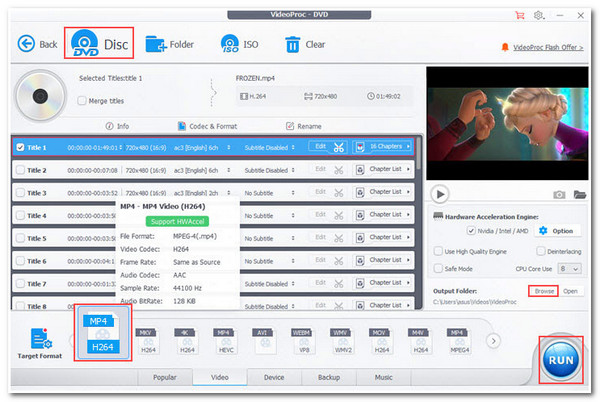
- 优点
- 提供高质量的 DVD 翻录输出。
- 支持GPU加速技术,实现快速翻录过程。
- 缺点
- 免费版本仅允许您翻录 5 分钟的 DVD 视频。
- 与其他工具相比,提供的功能有限。
概括:
所有这些 DVD 到 DPG 转换器的缺点都非常令人担忧。如果不是由于 DVD 翻录过程缓慢,有些转换器会出错,在输出中嵌入水印,有分辨率限制等。在这种情况下, 4Easysoft DVD翻录器 仍然是最佳工具推荐。您可以亲自尝试一下此工具,看看它有多强大,并见证其高级功能,这些功能不仅能够将 DVD 翻录为 DPG。
关于最佳 DVD 到 DPG 转换器/翻录器的常见问题解答
-
如何在 Nintendo DS 上传输翻录的 DVD?
取出 Nintendo DS 的 SD 卡,使用外部读卡器将其插入计算机的 SD 卡插槽。然后,将翻录的 DVD 文件复制到计算机上,并将其粘贴到 SD 卡的文件夹位置。之后,您可以将 SD 卡重新插入 Nintendo DS,然后从那里找到视频并观看。
-
将 DVD 翻录成 DPG 需要很长时间才能完成吗?
这在很大程度上取决于各种因素。有时,翻录过程会花费很长时间,具体取决于您要翻录的 DVD 电影或视频的长度。此外,这还取决于您将使用的 DVD 翻录工具。有些工具无法快速翻录 DVD。因此,在使用之前需要检查该工具。
-
翻录 DVD 被视为非法行为吗?
是的。即使你这样做是出于个人原因和用途,从技术上讲,这仍然被视为非法。幸运的是,当局主要关注那些出于商业目的在网上重新分发 DVD 副本的人。他们很可能受到法律的惩罚。
结论
就是这样!以上就是可用于将 DVD 翻录为 DPG 格式以供 Nintendo DS 播放的 6 种工具!通过这些强大的工具,您现在可以在 Nintendo DS 上获得理想的 DVD 电影观看体验! 4Easysoft DVD翻录器 工具就是您正在寻找的!借助此工具的高级 DVD 翻录功能、视频编辑、输出调整选项和集成的 GPU 加速技术,您可以获得最佳的 DVD 到 DPG 翻录体验和高质量的翻录电影!如果您对此工具感兴趣,请立即访问其官方网站了解更多信息!


 发布者
发布者 